
깃허브 저장소와 내 컴퓨터 동기화 시키기

'Git'이라는 걸 이용해서 여러 사람들과 함께 특정 프로젝트를 동시에 작업할 수 있습니다. 동일한 소스 코드를 여러 명이서 고친다고 하더라도 충돌이 발생하지 않도록 할 수 있습니다. 분산형 협업 도구인 'Git'을 이용함으로써 효과적으로 작업을 수행할 수 있습니다. 'Git'을 사용하려면 'Git'저장소'를 만들어야 합니다. 그 원격 저장소가 'GitHub'입니다.
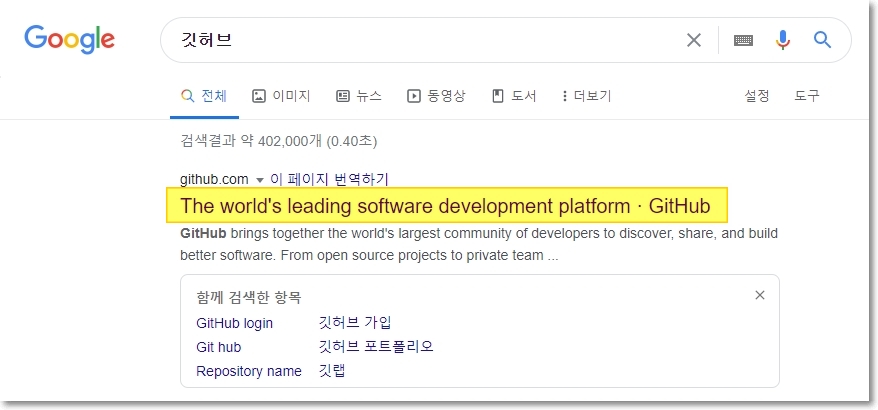
구글에서 '깃허브'를 검색하고 사이트에 접속

계정을 생성하고 로그인

'Start a project' 또는 좌측에 'New'버튼을 눌러 'repository'생성
처음 만드시는 분은 좌측에 새로운 레파지토리 만들기가 있을 겁니다

'Repository name'은 프로젝트 폴더 이름입니다
나머지는 추후에 알아보기로 하고 'Create repository'를 눌러 프로젝트폴더를 생성합니다
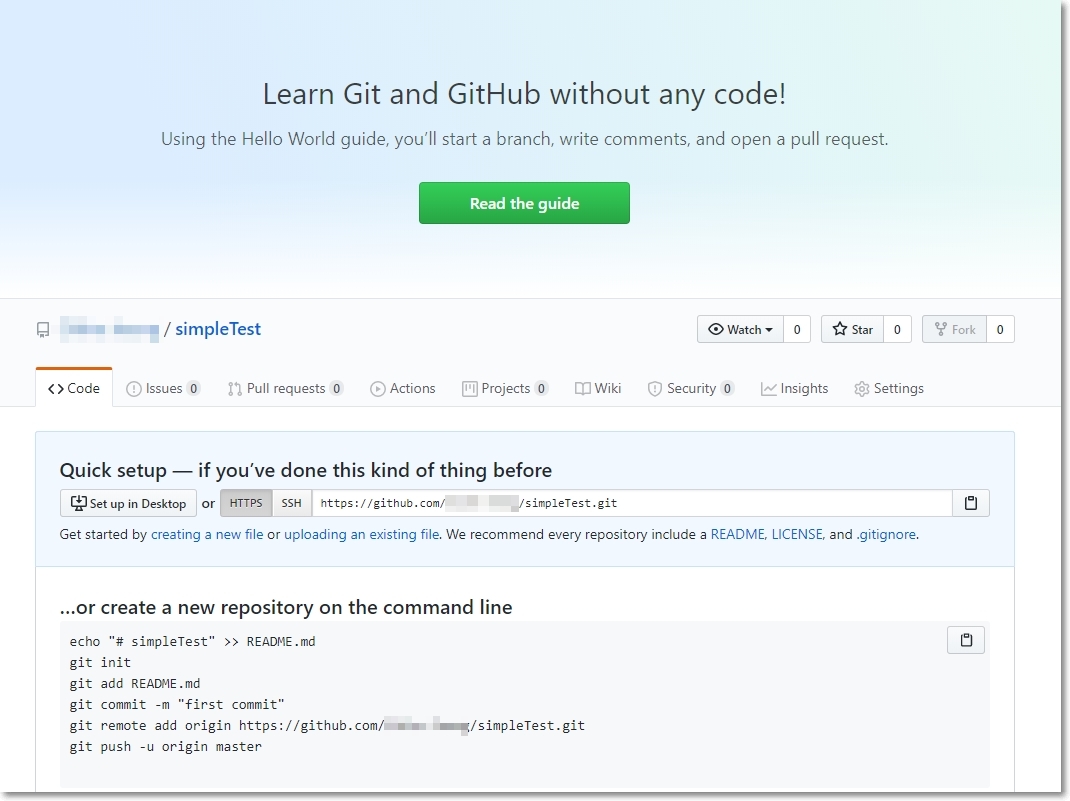
그럼 이런 화면이 뜹니다
'깃허브'사이트에 내 '깃 원격 저장소'가 생긴겁니다
이제 'Git'을 내 컴퓨터에 설치해야 합니다. 깃을 사용할 수 있도록 해주는 프로그램입니다. 깃을 설치하면 명령프롬프트에서도 사용이 가능합니다. 깃이 처음부터 설치 되어 있진 않아서 깃 소프트웨어 설치가 필요합니다

구글에서 'Git'을 검색하고 사이트에 접속합니다

'Downloads' 클릭

'Windows'를 누르면 자동으로 다운로드가 됩니다


설치파일을 실행하고 기본설정대로 'Next'만 계속 눌러 'Finish'로 설치를 마무리합니다
깃허브와 내 컴퓨터 저장소를 연결하기위한 환경설정을 합니다
하나의 단일프로젝트가 아닌 컴퓨터 전체에서 동일한 옵션을 사용합니다

'명령 프롬프트'창 실행(커맨드)

'git'을 입력하여 설치가 잘 됐는지 확인

'git --version'을 입력하여 버전확인

내 컴퓨터에 '로컬저장소'로 쓰일 폴더 하나를 생성해줍니다

깃허브 사이트에서 HTTPS 주소를 복사합니다

1. git config --global user.name sfung90 (이름)
2. git config --global user.email sfung90@gmail.com (이메일)
3. cd C:\gitLocation (내 컴퓨터 프로젝트 폴더 경로로 이동)
4. git clone (깃허브 사이트에서 복사해온 거 붙여넣기)

'보기'탭에서 '숨긴 항목'을 체크하면 새로 만들어진 깃 폴더가 있습니다

동기화가 잘 되는지 확인합니다
테스트용 txt파일을 생성하고 아무거나 입력하기

(편집 하다보니 미리 동기화 시켜둔 레파지토리 폴더 때문인지 오류가 생겨서 기존에 만들어두었던 레파지토리 폴더로 설명을 대체합니다. 방식은 똑같으니 따라하시는데 문제는 없을거에요)
1. cd C:\gitArea\spring-study (로컬 저장소 경로로 이동)
2. git add hello.txt (테스트용으로 만들었던 텍스트 파일)
3. git commit -m "New file" (커밋을 하고 설명을 첨부합니다)

마지막으로 'git push'를 입력합니다
정상적으로 진행이 되면 내 컴퓨터의 폴더와 깃허브 사이트의 원격 저장소가 동기화가 되어 내가 방금 만들었던 파일을 깃허브 사이트에서 볼 수 있습니다
동기화 끝
자기계발하는 개발자
'인생최적화'
댓글